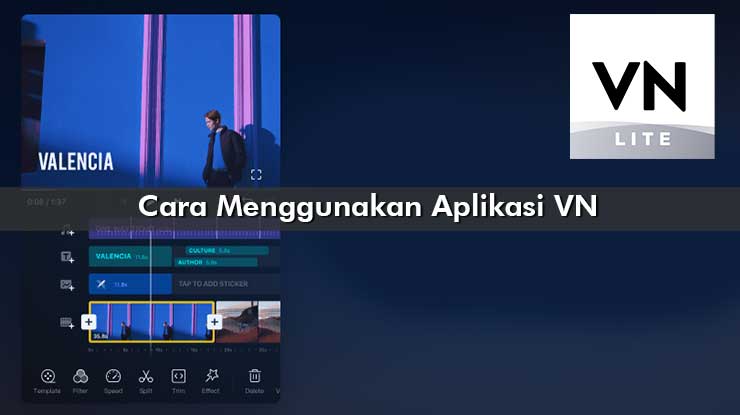Cara Menggunakan Aplikasi VN – VN adalah aplikasi yang sedang populer digunakan untuk mengedit video masa kini. Aplikasi ini memberikan kemudahan kalain untuk membuat konten di Tik Tok dengan berbagai efek dan transisi didalamnya.
Seperti CARA MENGGUNAKAN ANYFACE kalian dapat memanfaatkan aplikasi ini secara gratis tanpa perlu membayar. Hasil editannya juga sangat bagus karena bisa disesuaikan dengan beat lagu, menambahkan efek maupun beragam filter.
Panduan Cara Menggunakan Aplikasi VN Untuk Pemula
Cara membuat video blur latar belakang juga bisa dilakukan menggunaka VN Editor Lite. Selain itu beberapa fitur andalan lainnya mencakup memotong klip, menambahkan sticker, lagu bahkan chroma key untuk editing green screen.
Aplikasi VN cocok digunakan untuk membuat konten Instagram, TikTok, Youtube, WhatsApp, Facebook, Twitter dan lain sebagainya. Menggunakan aplikasi VN juga sangat mudah, kamu bisa memanfaatkan timeline multilayer untuk menjadikan satu berbagai file,.
Selain itu kamu bisa menggunakan musik gratisan dari alikasi VN atau menambahkan audio sendiri. Fitur yang dimiliki aplikasi VN memang cukup keren, namun bagi yang masih bingung gsmtrik.id sudah menyiapkan cara menggunakannya berikut ini
1. Cara Menambahkan Foto atau Video di Aplikasi VN
Unduh VN Video Editor kemudian jalankan, tekan ikon + untuk memulai edit.
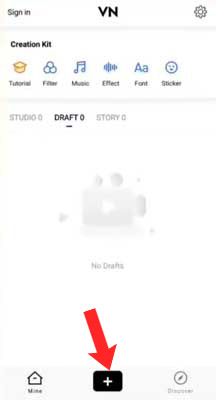
Pilih New Project untuk membuat projek baru.
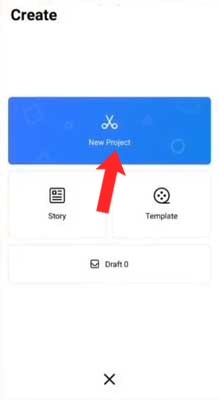
Pilih Video atau Photos kemudian tandai filenya.
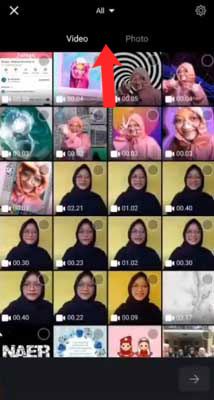
Selanjutnya setelah menandai filenya maka akan terkumpul disebelah bawah, lanjutkan dengan menekan tanda panah.
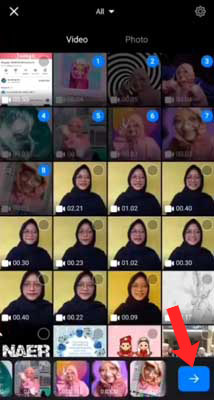
Seluruh konten akan dimasukkan ke timeline secara otomatis berdasarkan urutan pemilihannya.
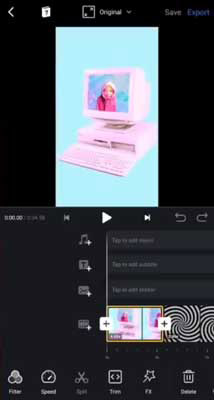
2. Cara Ekstrak Audio di Aplikasi VN Video Editor Lite
Cara kedua adalah mengekstrak audio dari file video sehingga kalian akan mendapatkan suaranya saja. Tap ikon tambah audio.
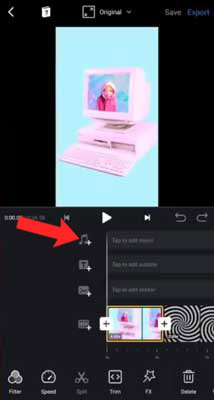
Lanjutkan dengan menggunakan menu Music.
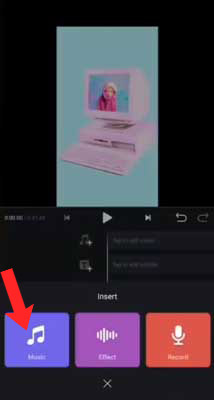
Tekan tombol + untuk menambah file.
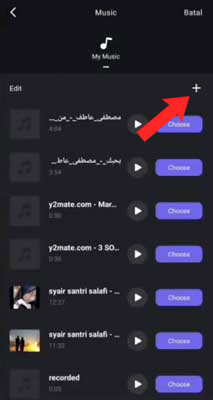
Muncul beberapa pilihan menu, kalian tap bagian Extract from video.
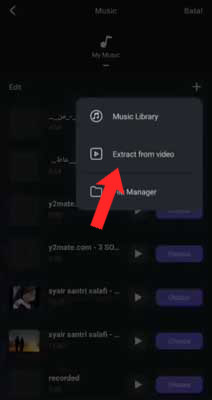
Pilih salah satu video yang akan diekstrak suaranya.
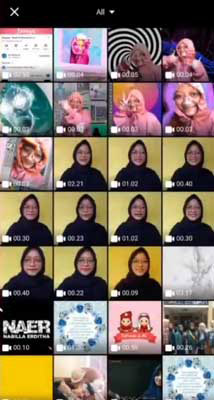
Berinama file audio yang akan dihasilkan kemudian tekan OK.
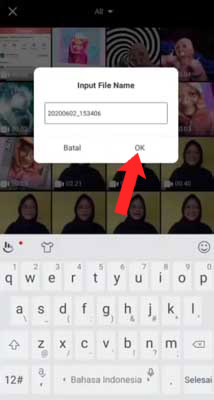
Tunggu sampai prosesnya selesai kemudian hasil audionya akan berada pada urutan paling atas. Untuk menggunakan tekan tombol Choose.
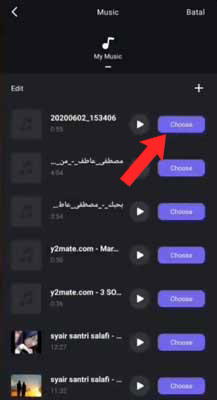
Silahkan kalian gunakan menu trim untuk menentukan durasi audionya, gunakan juga fitur volume, fade in maupun fade out. Setelah sesuai editannya tekan ikon centang.
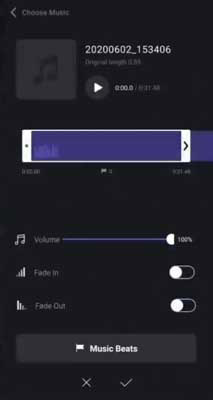
Secara otomatis akan ditambahkan ke timeline audionya.
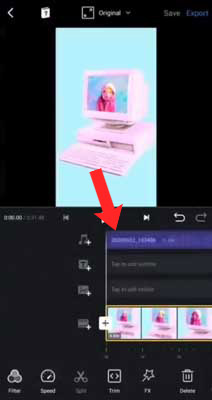
3. Cara Menghilangan Suara Video Bawaan
Lantas bagaimana menghilangkan suara video bawaan? Nah aplikasi VN memiliki fitur canggih untuk menghilangkan audio dalam sebuah video, tinggal tap timeline kemudian tekan Volume.
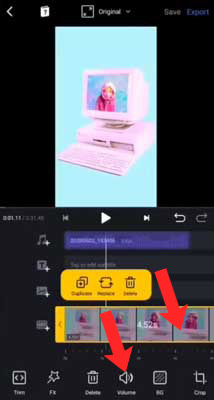
Pastikan bagian volume video menjadi 0, kemudian tekan Apply to all jika ingin menghilangkan semua suara di timeline.
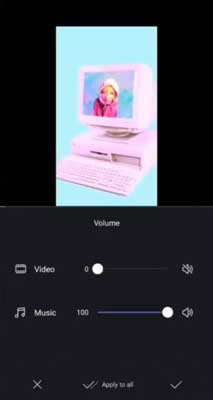
Setelah selesai maka suaranya akan hilang dan kalian akan mendapatkan tampilan videonya saja.
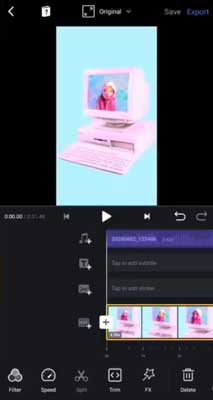
4. Cara Menambahkan Efek di Aplikasi VN
Kamu bisa menggunakan efek supaya tampilan konten lebih menarik, tinggal tap potongan videonya kemudian tekan FX.
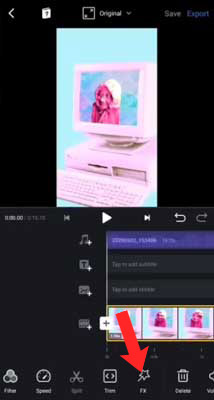
Muncul berbagai pilihan efek video yang dapat dipilih untuk tiap potongan klip. Kalian bisa mengaplikasikannya satu per satu atau kesemuanya menggunakan tombol centang.
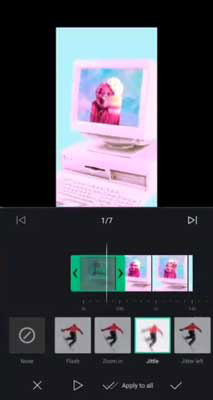
5. Cara Save atau Menyimpan Project
Setelah menggunakan aplikasi VN maka agar progres tidak hilang kalian bisa menekan tombol Save.
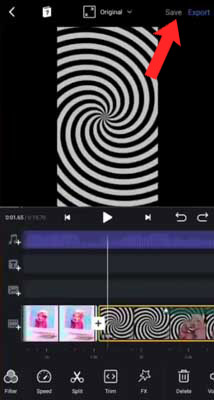
Hasil terkahir editan kalian akan berada pada menu DRAFT.
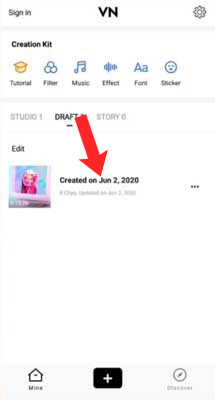
6. Cara Export Hasil Video VN
Setelah mengedit pastinya kalian ingin mendapatkan hasil videonya, silahkan tekan Export di pojok kanan atas.
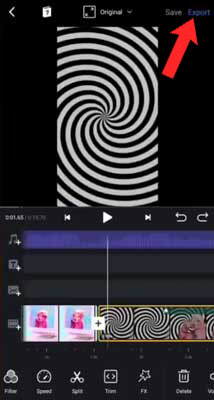
Pilih resolusi, FPS ataupun BitRate yang diinginkan. Namun jika tidak ingin bingung maka tekan Export original saja dan tap centang.
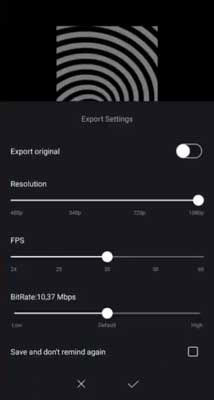
Berikan nama, deskripsi, tags ataupun jenis privasinya maka proses export akan dijalankan. Hasilnya bisa langsung kalian bagikan atau disimpan ke galeri.
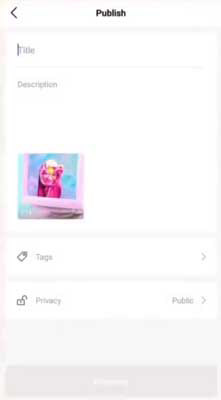
7. Cara Menggunakan Fitur Chroma
Nah bagaimana jika ingin mendapatkan efek green screen atau chroma key di aplikasi VN? Kamu bisa membuat projek baru terlebih dahulu dengan menekan +
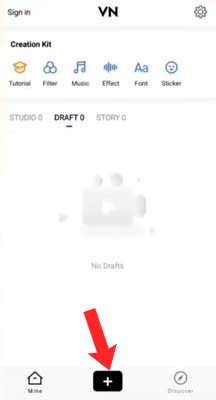
Selanjutnya tekan New Project.
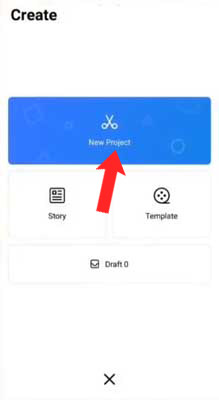
Pertama masuk ke tab Photos kemudian pilih gambar background atau latar belakang. Tekan tanda panah untuk menggunakan backgroundnya.
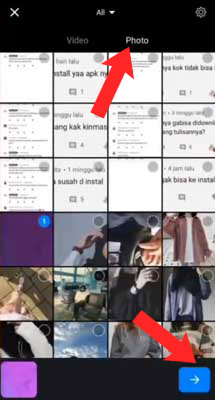
Setelah gambar latar belakang dimasukkan maka tambahkan video untuk layer atasnya.
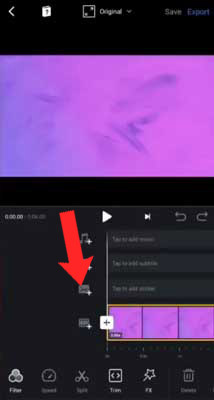
Pilih Video/ Photo untuk menambahkan file dari galeri.
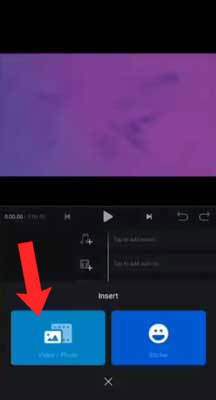
Pilih tab Video kemudian cari file video kalian, pastikan backgroundnya memiliki warna yang kontras supaya bisa dipisahkan.
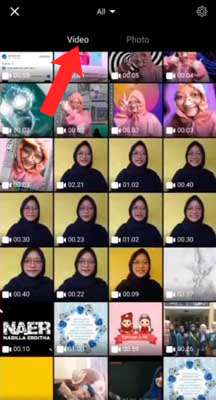
Setelah masuk ke timeline maka pilih videonya kemudian tekan menu Chroma dibawah.
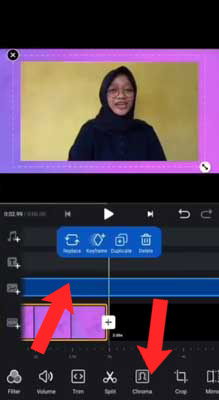
Arahkan tanda bulat ke background video yang akan kalian hilangkan. Supaya hasilnya lebih smooth kalian bisa mengatur intensity sesuai keinginan dan tekan tanda centang.
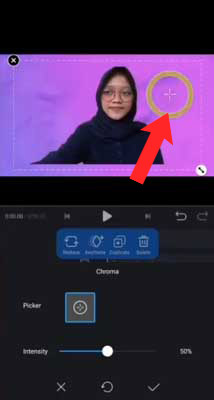
Selamat kalian sudah berhasil menghilangkan latar belakang menggunakan chroma key.
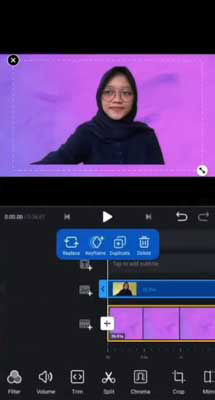
Akhir Kata
Seperti CARA MENGGUNAKAN APLIKASI CAPCUT memang VN memiliki berbagai fasilitas yang menarik untuk dicoba. Selain aplikasi VN gratis kalian juga bisa membuat konten untuk berbagai akun sosial media secara lebih cepat dan juga mudah.